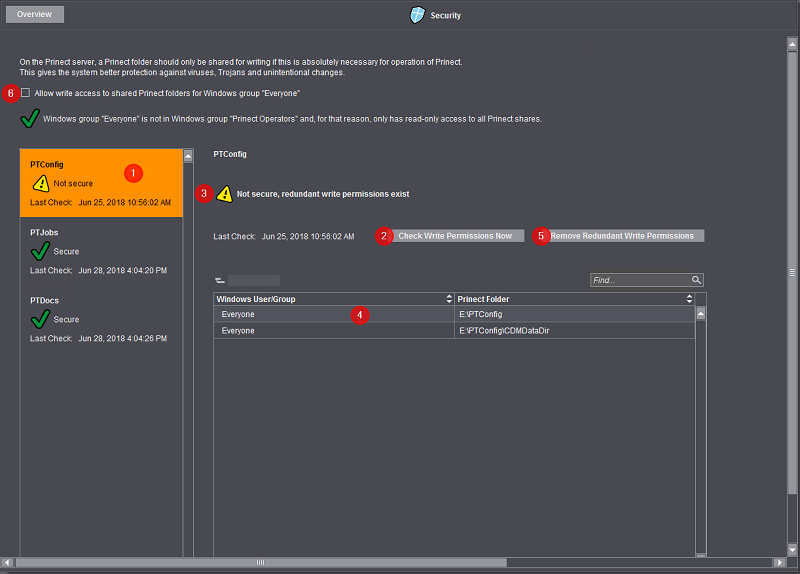
管理 - セキュリティー
"セキュリティー"機能は Prinect システムフォルダー"PTConfig"、"PTJobs"および"PTDocs"を、ウィルスまたはトロイの木馬による攻撃に対して守り、これらのフォルダーの中のファイルが故意にではなく消去もしくは 上書きされることを防がなくてはなりません。これによって Prinect Manager の運用に関するセキュリティーが向上します。これらのフォルダーは Prinect Server のネットワーク環境で公開されているので(公開されているフォルダーは"Share"とも呼ばれる)、他のコンピューターにインストールされている Prinect Cockpit などがこれらのシステムフォルダーにアクセスできます。
保護機能は次のように作動します:
•保護機能を起動すると、特別な権限を持っていない Prinect Server のネットワーク環境内のユーザーまたはアプリケーション(保護された状態での書き込み権限を参照)は、フォルダーに入っているファイルとサブフォルダーに対して、読み取り用または実行用にのみアクセスできます。
•保護機能を停止させると、これらのフォルダー内のファイルまたはディレクトリーを作成、変更、消去もしくは上書きでき、またファイルまたはディレクトリーをこのフォルダー内にコピーするか、移動させることができます。
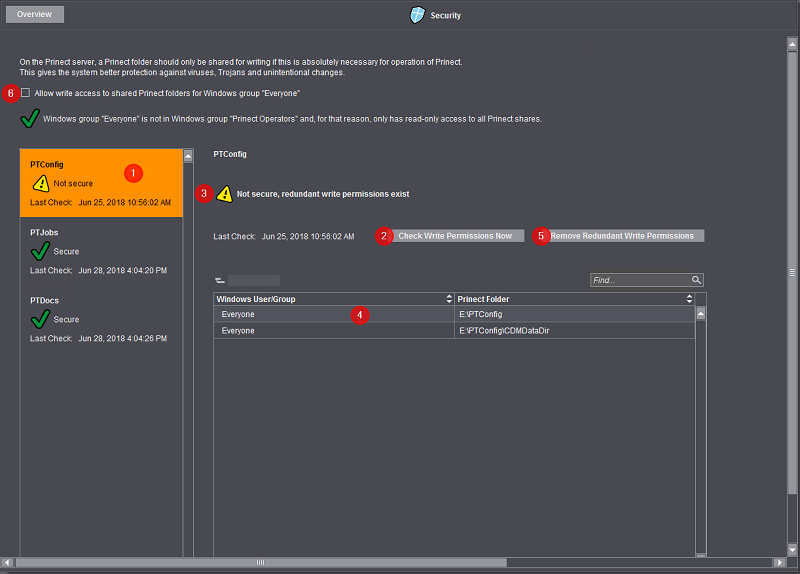
管理領域"セキュリティー"が開いていると、ウィンドウの左側に、このフォルダーの保護状態("安全"または"安全でない")が表示されます。
フォルダーの保護状態は、次のようにチェックします:
1.左側の領域で、チェックしたいフォルダーをマークしてください(1)。
2.右側の領域では、"書き込み権限を確認" をクリックして、フォルダーのチェックを開始できます(2)。
3.フォルダーリストの右側に、確認したフォルダーの保護状況が表示されます(3)。
4.表の中には、アクセス権限の詳細がリストアップされます(4)。
5."不要な書き込み権限を除去" ボタンでは、マークしたフォルダーが権限のないアクセスに対して保護されるように、アクセス権限を制限します(5)。
6."公開された Prinect フォルダーへの書き込み権限を Windows グループ"Everyone"に与える" オプション(6)を有効にすると、公開されているすべての Prinect フォルダーに対するアクセス制限が解除されます。保護状態が"安全ではない"に変わります。
"不要な書き込み権限を除去"ボタンをクリックすると、マークしたフォルダーのディレクトリー構造全体のアクセス権限が変更されます。この工程には時間が掛かります(数分程度)。その間、待機用アニメーションが表示されます。その間、Cockpit 内のほかのところで作業を続行できます。
Prinect Managerソフトウェアのインストール中に、Prinect システムにアクセスできるローカルな Windows ユーザーグループ「Prinect Operators」がセットアップされます。保護された状態では、ユーザーグループ"Prinect Operators"と、"PTConfig"、"PTJobs"および"PTDocs"のフォルダー内のファイルとディレクトリーの(Windows ファイルシステムの意味での)"所有者"が書き込み権限を維持します。これは、Prinect ソフトウェアのインストール中にセットアップされて、その権限が Prinect サービスで利用されている Prinect ユーザーなどにも適用されます。従って、このフォルダー内の Hotfolder などは、引き続いて機能します。
注記:Prinect ユーザー管理機能は Windows ユーザー管理機能からどくりつしているので、これは、Prinect ユーザーとして管理者権限を持つユーザーには適用されません。
Prinect 許可へのアクセス権限
特定の配置(ドメイン/ワークグループ)では、保護が有効になっている場合、Windows/Macユーザーは重要なPrinect共有(PTJobsなど)へのアクセス権を持っていない場合があります。これらの場合、Prinect Cockpitにログオンすると、対応するエラーメッセージが表示されます。
この動作を回避するには、次の点に注意してください:
•可能であれば、WindowsドメインのPrinectユーザーを管理および認証します。
•Prinect セキュリティーの有効化。
•それ以外の場合は、すべてのWindowsおよびMacユーザーが、Prinect 2019から自動的に作成されるWindowsユーザーグループ「Prinect Operators」のメンバーであることを確認し、そこで認証を行います。
•ローカルサーバーユーザー「prinect」は、「Prinect Operators」ユーザーグループのデフォルトメンバーです。
•次の条件に該当する場合、他のユーザーがこのグループに自動的に追加されます:
·ユーザーアカウントは、有効なドメインまたはワークグループアカウントです。
·このユーザー名を持つPrinectアカウントが作成されました。これは、ドメインまたはワークグループで自身を認証し、Prinect内での読み取り権限を持っているだけではありません。
標準的にインストールされていないフォルダーの動作
保護機能が有効ではないときに"不要な書き込み権限を除去"ボタンをクリックすると、通常の標準インストールに加えて、さらにサブフォルダーがこの公開されているフォルダーの中にあるかどうかをチェックします。これらのサブフォルダーに、さらに一般的なアクセス権限が必要であることもあるので、警告が表示されます:

•ダイアログを"はい"で確定させると、保護機能がサブフォルダーにも適用されます。
•"いいえ"をクリックすると、選択したフォルダーの保護機能が起動されません。それから、さらに書き込み権限が必要である追加のディレクトリーを、必要に応じてファイルシステム内、もしくは Prinect Server のネットワーク環境内の別の場所に移動させて、それから保護機能を有効にすることができます。
注意:Prinect Manager の正常な運用のために"PTConfig"フォルダー内になければならないディレクトリーは、"PTConfig"フォルダーから除去してはならないことに注意してください。